檢視投影片放映時列印相片
可以使用投影片放映檢視儲存於記憶卡上的相片。
在投影片放映時,自動逐一顯示相片。
檢視投影片放映時,可以列印我的最愛的相片。
-
在主頁(HOME)螢幕上選擇
 進階列印(Advanced print)。
進階列印(Advanced print)。 -
 注釋
注釋-
如果在選擇主頁(HOME)螢幕的進階列印(Advanced print)前插入記憶卡,則會顯示相片(Photo)的相片選擇螢幕。
如果相片和PDF檔案儲存在記憶卡上,將顯示選擇所列印的檔案確認螢幕。
要顯示主頁(HOME)螢幕,請按主頁(HOME)按鈕。
-
-
選擇
 投影片放映(Slide show),然後按OK按鈕。
投影片放映(Slide show),然後按OK按鈕。 注釋
注釋-
如果記憶卡上沒有儲存可列印的相片資料,LCD螢幕將顯示未儲存所支援類型的資料。(Data of supported types are not saved.)。
-
如果記憶卡上儲存的相片資料超過2,000張,相片資料將自動按時間倒序(最後修改日期)以2,000張為一組進行分組。 檢查LCD螢幕上顯示的訊息,然後按OK按鈕。
-
-
使用

 按鈕選擇播放效果,然後按OK按鈕。
按鈕選擇播放效果,然後按OK按鈕。 注釋
注釋-
要顯示指定日期範圍內的相片或變更顯示順序,請按右功能(Function)按鈕。
要顯示指定日期範圍內的相片,請按照螢幕上的說明指定開始和結束的日期。
-
-
按OK按鈕。
-
使用

 按鈕選擇是否顯示相片的日期(拍攝日期),然後按OK按鈕。
按鈕選擇是否顯示相片的日期(拍攝日期),然後按OK按鈕。投影片放映開始播放。
 注釋
注釋-
在投影片放映播放時按OK按鈕,投影片放映暫停。
投影片放映暫停時按彩色(Color)按鈕可以列印顯示的相片。
-
相片資料以2,000張為一組進行分組時,如果要檢視另一組的投影片放映,請在投影片放映暫停時使用

 按鈕變更組。
按鈕變更組。
-
列印相片時
透過按OK按鈕暫停投影片放映時,可以列印顯示的相片。
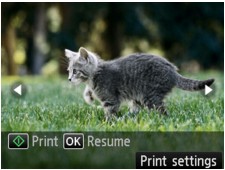
開始列印時,載入紙張,然後按彩色(Color)按鈕。
 注釋
注釋
-
可以透過按右功能(Function)按鈕變更列印設定。
-
可以使用

 按鈕選擇要列印的相片。 按住
按鈕選擇要列印的相片。 按住
 按鈕時,每次捲動10張相片。
按鈕時,每次捲動10張相片。 -
要恢復投影片放映,請在投影片放映暫停時按OK按鈕。
-
在列印時按右功能(Function)按鈕可以恢復投影片放映。 如果列印仍未完成,可以透過再次暫停投影片放映並按彩色(Color)按鈕列印顯示的相片。
-
要取消投影片放映,請按主頁(HOME)按鈕。



